組織IDプロバイダー
組織IDプロバイダーをご利用の際には、事前にAnnofabサポート窓口への問い合わせが必要です。
お問い合わせ方法などの詳細は、下記の「事前作業 (Annofabサポート窓口へお問い合わせ)」をご覧ください。
組織IDプロバイダーは、OpenID Connectを用いて外部IDプロバイダーと連携し、外部IDプロバイダーを用いてアカウントの登録、Annofabへのログインを行う機能です。
以下、組織IDプロバイダーを設定するための作業手順について説明します。
前提条件
- 利用するIDプロバイダーがOpenID Connectの、認可コードフロー(
response_type=code&scope=openid)に対応している - OpenID Connect を通してユーザーの表示名及びメールアドレスを取得することができる
- このメールアドレスはAnnofabからの連絡に使用するため、ユーザーが受信可能である必要があります
- これらの属性が取得できない場合、アカウント登録時にエラーが発生します
事前作業 (Annofabサポート窓口へのお問い合わせ)
組織IDプロバイダーを利用するには、事前に問い合わせが必要です。Annofabの問い合わせフォームから、組織IDプロバイダーの利用を希望する旨の内容でお問い合わせください。
組織IDプロバイダーを利用するにあたり、Annofabサポート窓口による事前設定が必要なため、利用を希望するAnnofab組織についてもあわせてお伝えいただけますと、その後の手続きがスムーズです(下記画像のYOUR-ORGANIZATIONは、利用を希望するAnnofab組織名に読み替えてください)。
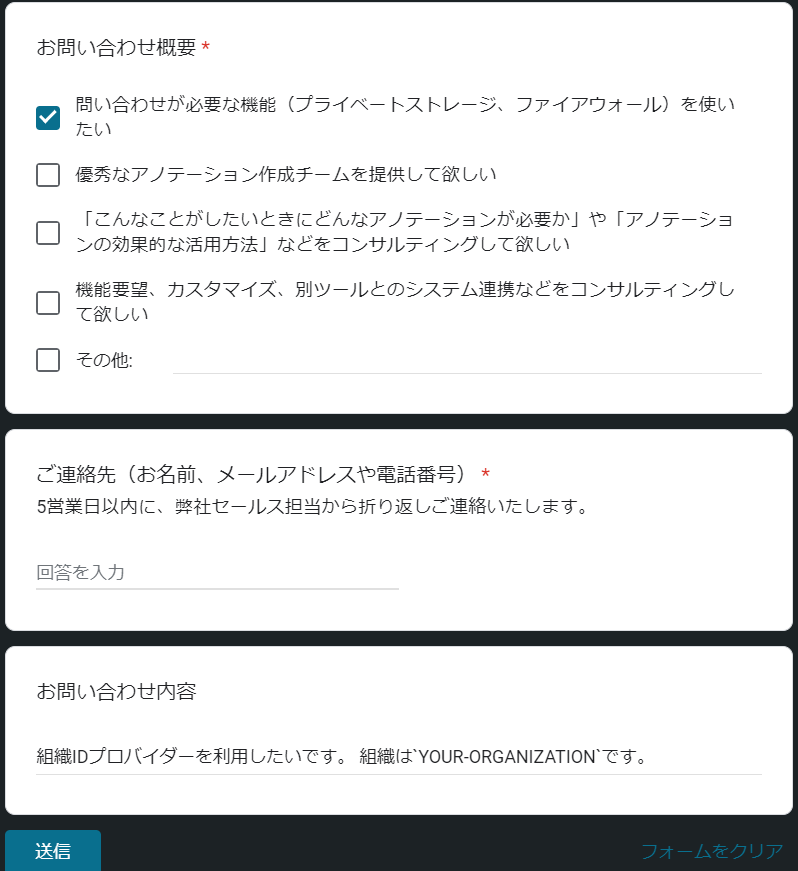
作業手順
IDプロバイダーで設定を行う
IDプロバイダーとして利用しているサービスにより手順が異なりますが、一般的には以下のような作業を行います。
- クライアントID及びクライアントシークレットを発行してメモ
- issuerを確認してメモ
- 許可されたリダイレクトURIの設定
- 設定値として
https://login.annofab.com/oauth2/idpresponseを指定
- 設定値として
- 認可コードフロー(PKCE無し)でIDトークンが発行できるように設定
- 認可コードフローを有効化
scopeにopenidを許容
以下では、Amazon Cognito user pools及びMicrosoft Entra IDを用いた設定例を説明します。
Amazon Cognito user poolsを用いた設定例
アプリケーションクライアントを作成する
- 認証に利用するuser poolを開く
- アプリケーションの統合(App Integration)を選択

- アプリケーションクライアントを作成(Create app client)を選択

- アプリケーションタイプ
その他を選択し、適当なアプリケーションクライアント名を入力
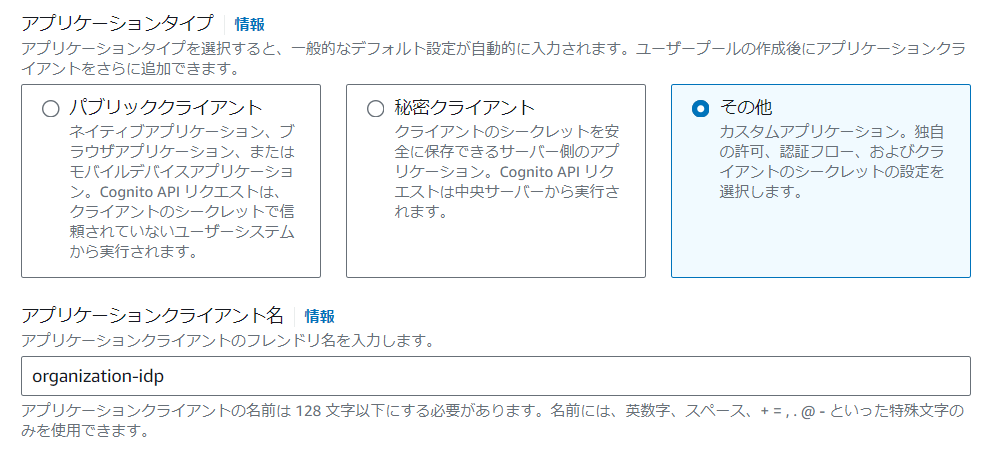
クライアントのシークレットを生成するを選択

- 許可されているコールバック URLに
https://login.annofab.com/oauth2/idpresponseを入力
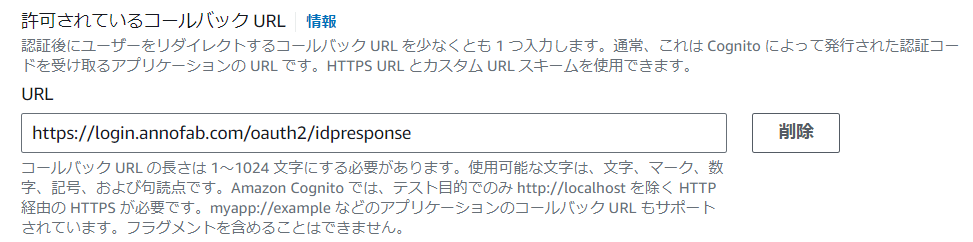
- OpenID Connect のスコープを
OpenIDのみにする
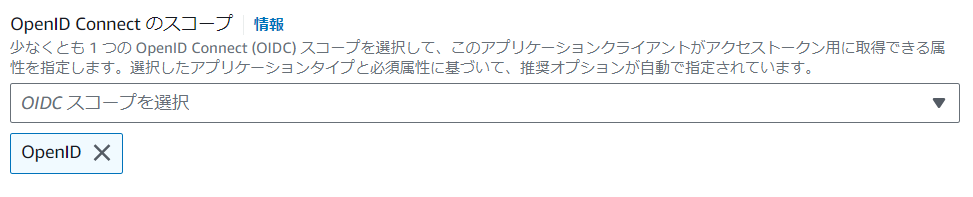
属性の読み取りおよび書き込み許可でemailとnameの読み取り許可を行う
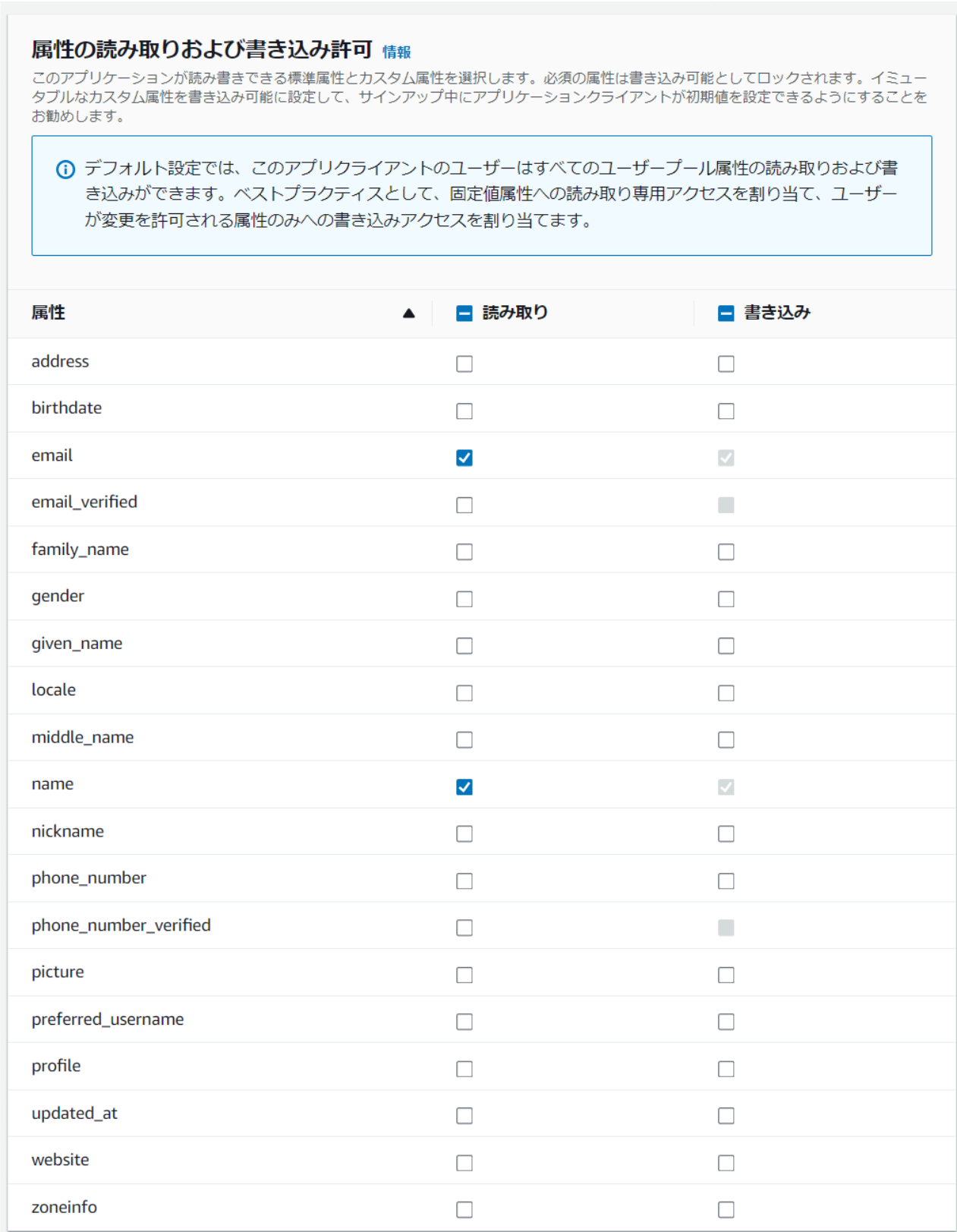
アプリケーションクライアントを作成を押下
必要な設定値をメモ
- 作成したアプリケーションクライアントを開き、クライアントIDとクライアントシークレットをメモ
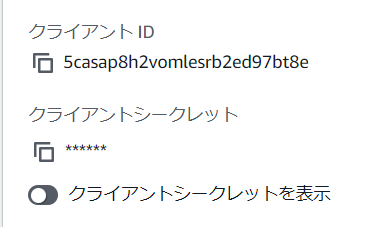
- issuerをメモ
- issuerは以下のようなURLになります
https://cognito-idp.${region}.amazonaws.com/${user pool id}
- ユーザープールの
トークン署名キー URLの/.well-known/jwks.jsonより前の部分です
- issuerは以下のようなURLになります

Microsoft Entra IDを用いた設定例
アプリケーションを作成する
- Microsoft Entra 管理センターを開く
- アプリケーション -> アプリの登録 -> 新規登録を開く
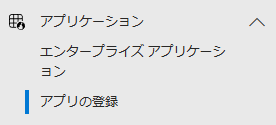
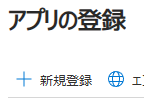
- 適当なアプリケーション名を入力し、必要であれば
サポートされているアカウントの種類を変更する - リダイレクトURIの項に
Webhttps://login.annofab.com/oauth2/idpresponseを入力
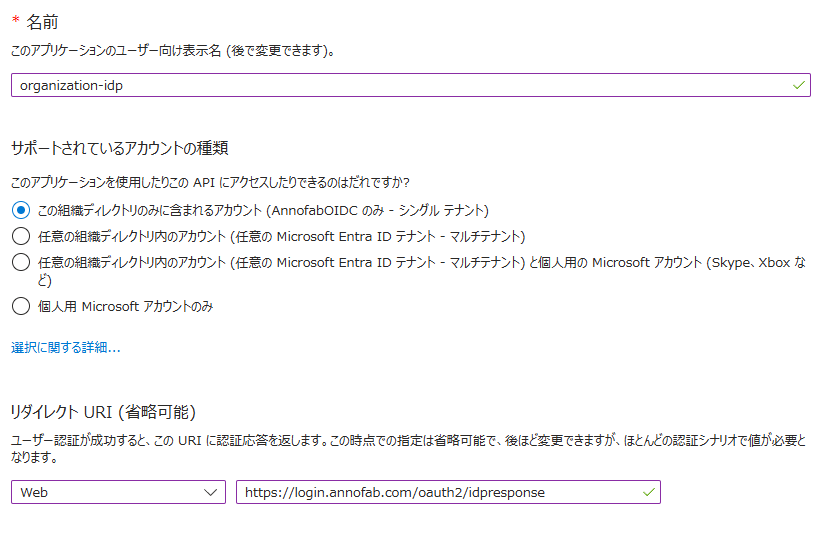
- 登録ボタンを押下
クライアントシークレットを発行
- 作成したアプリケーションの
証明書とシークレットを開く
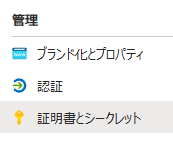
新しいクライアントシークレットを押下し、クライアントシークレットを追加する
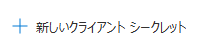
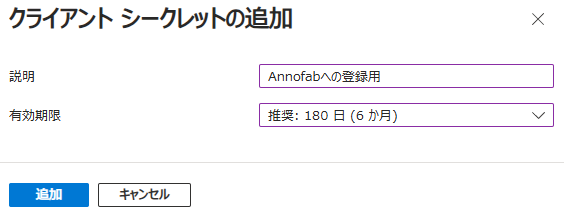
- 追加された値をクライアントシークレットとしてメモしておく
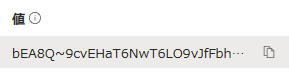
必要な設定値をメモ
- アプリケーションの
概要を開きアプリケーション(クライアント)IDをクライアントIDとしてメモ - issuerをメモ
- issuerは以下のようなURLになります
https://login.microsoftonline.com/${テナントID}/v2.0
エンドポイント->OpenID Connect メタデータ ドキュメントの/.well-known/openid-configurationより前の部分ですOpenID Connect メタデータ ドキュメントエンドポイントが返すJSONのissuerの値でもあります
- issuerは以下のようなURLになります

組織IDプロバイダーを登録する
登録画面を開く
組織IDプロバイダーを登録するAnnofab組織のIDプロバイダータブを開き、IDプロバイダーを登録を押下してください。
IDプロバイダータブが表示されていない場合、事前作業の項を確認の上、Annofabサポート窓口までお問い合わせください。

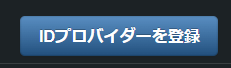
必要な情報を入力して登録する
適当なIDを入力し、メモしておいたクライアントID、クライアントシークレット、issuerを入力してください。
必要であれば属性マッピングを調整してください。
属性マッピングユーザーの表示名やメールアドレスに、 OpenID Connect Core 1.0 における UserInfo Endpoint のレスポンスのうち、どのクレームを使うかを指定します。デフォルトで設定されている
nameは標準のクレームであるため、通常変更する必要はありません。例えばメールアドレスを
primary_emailというクレームから参照させたい場合は、属性マッピングのprimary_emailを指定します。
必要な情報を入力したらIDプロバイダーを登録を押下してください。
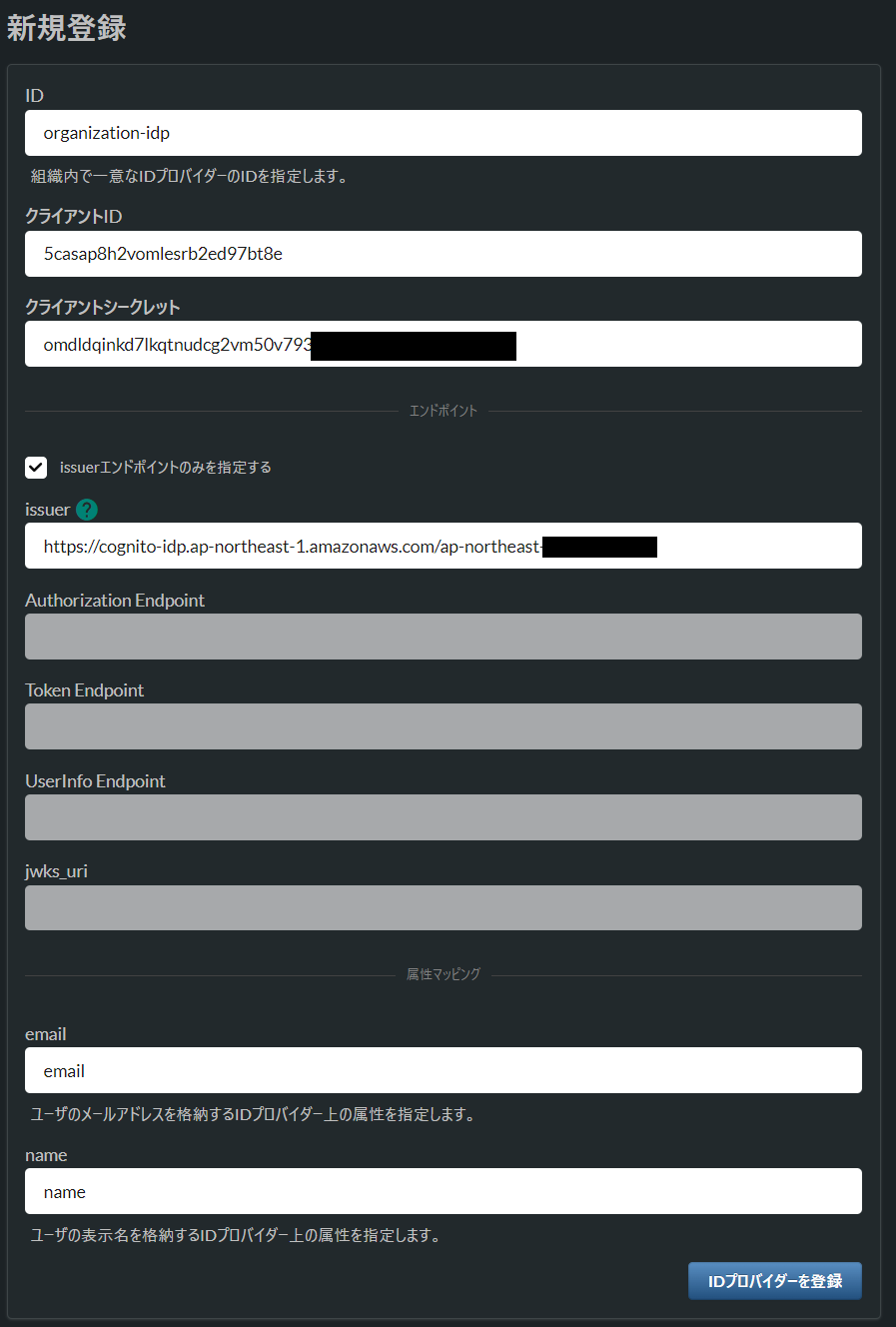
サインアップURLからアカウント登録を行う
組織IDプロバイダーのサインアップURLからログインを行い、アカウント登録を行ってください。
作成したアカウントにログインを行う
作成したアカウントには、 https://annofab.com/login から、組織IDプロバイダーでログインでログイン可能です。
また、サインアップURLからも同様にログインを行うことができます。
Updated 4 months ago
